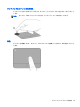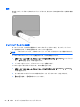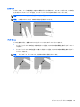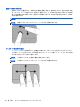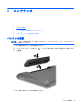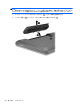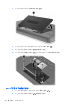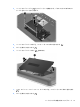Computer Preparation Compaq Notebook Computer-Windows 7
選択
左のタッチパッド ボタンと右のタッチパッド ボタンは、外付けマウスの左右のボタンと同様に使用
します。
タッチパッド ジェスチャの使用
タッチパッドでは、さまざまな種類のジェスチャがサポートされています。タッチパッド ジェス
チャを使用するには、2 本の指を同時にタッチパッド上に置きます。
注記: プログラムによっては、一部のタッチパッド ジェスチャに対応していない
場合があります
。
ジェスチャのデモンストレーションを確認するには、以下の操作を行います。
1. [スタート]→[コントロール パネル]→[ハードウェアとサウンド]→[Synaptics](シナプティク
ス)→[Settings](設定)の順に選択します。
2. ジェスチャをクリックし、デモンストレーションを開始します。
ジェスチャをオンまたはオフにするには、以下の操作を行います。
1. [スタート]→[コントロール パネル]→[ハードウェアとサウンド]→[Synaptics]→[Settings]
の順に選択します。
2. オンまたはオフにするジェスチャの横にあるチェック ボックスにチェックを入れます。
3. [Apply](適用)→[OK]の順にクリックします。
24
第 5 章 キーボードおよびポインティング デバイス